تنظیم uTorrent برای حداکثر سرعت
محبوبیت torrent client uTorrent به دلیل این واقعیت است که از آن آسان است و رابط کاربر پسند دارد. امروزه این سرویس گیرنده رایج ترین و پشتیبانی از تمامی ردیاب ها در اینترنت است.
این مقاله روند تنظیم این برنامه را توصیف می کند. لازم به ذکر است که این یک روش نسبتا ساده و شهودی است. ما در مورد مهمترین پارامترها لمس میکنیم و در مورد چگونگی درستی تنظیمات utorrent برای اطمینان از سریعترین بارگیری فایلها انجام خواهیم داد.
بنابراین، به تنظیمات برنامه بروید و ادامه دهید.
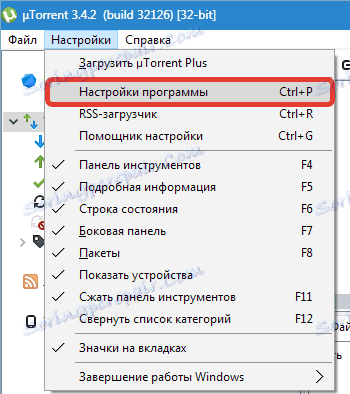
اتصال
شروع کار با روند راه اندازی یک برنامه برای مبتدیان نسبت به کاربران با تجربه بسیار مشکل است، اما در مورد آن چیزی پیچیده نیست. تنظیمات اتصال به طور پیش فرض توسط برنامه کاربردی تعیین می شود، که پارامترهای رایج را انتخاب می کند.
در بعضی موارد - برای مثال، هنگامی که یک روتر استفاده می شود - تنظیمات باید تنظیم شود.
امروزه روترها و مودمهای مورد استفاده برای خانه یا تجارت بر روی پروتکل های UPnP کنترل می شوند. برای دستگاه های Mac OS، NAT-PMP استفاده می شود . با تشکر از این توابع، استاندارد سازی اتصال شبکه ارائه شده است، و همچنین اتصال دستگاه های مشابه با یکدیگر (رایانه های شخصی، لپ تاپ ها، دستگاه های تلفن همراه).
شما باید کادر کنار "NAT-PMP Forwarding " و "UpnP Forwarding" نقاط اتصال را چک کنید .
اگر مشکلی در کار پورت ها وجود داشته باشد، بهتر است که به طور مستقل پارامتر "پورت اتصال ورودی" را در کلاینت تورنت تنظیم کنید. به عنوان یک قاعده، کافی است که تابع تولید پورت را (با فشار دادن دکمه مربوطه) شروع کنید.
با این حال، اگر پس از آن مشکلات ناپدید شد، پس شما نیاز به تنظیم دقیق تر. هنگام انتخاب یک بندر، باید مقادیر محدودی از دامنه خود را مشاهده کنید - از 1 تا 65535. شما نمی توانید آن را از حد بالاتر تعیین کنید.
هنگام مشخص کردن یک پورت، شما باید توجه داشته باشید که تعدادی از ارائه دهندگان پورت 1-9999 را مسدود می کنند تا بار را در شبکه خود کاهش دهند، گاهی اوقات پورت هایی از محدوده بالاتر نیز مسدود می شوند. بنابراین، بهترین راه حل این است که ارزش را از 20،000 تنظیم کنید. در این حالت، گزینه «پورت تصادفی در هنگام راه اندازی» را غیرفعال کنید.
فایروال (ویندوز یا دیگر) معمولا بر روی رایانه نصب می شود. لازم است که بررسی کنید آیا گزینه "به استثناء فایروال" مورد بررسی قرار گرفته است. اگر آن فعال نیست، باید آن را فعال کنید - این کار اشتباهات را اجتناب خواهد کرد.
هنگام اتصال از طریق یک سرور پروکسی، علامت مربوطه - "پروکسی سرور" را علامت گذاری می کنیم. ابتدا نوع و پورت را انتخاب کرده و سپس آدرس IP سرور را تنظیم کنید. اگر به مجوز ورود به سیستم نیاز دارید، باید ورود و رمز عبور را بنویسید. اگر اتصال تنها یکی است، شما باید مورد را فعال کنید "استفاده از پروکسی برای اتصالات P2P" .
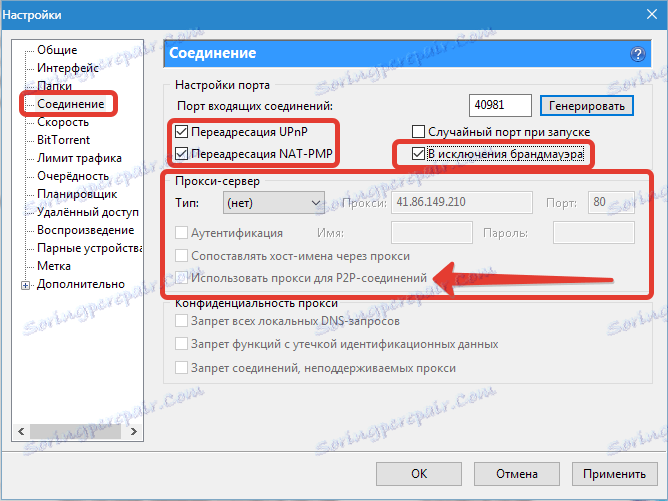
سرعت
اگر برای نرم افزار برای دانلود فایل ها با حداکثر سرعت و استفاده از تمام ترافیک لازم است، شما باید پارامتر "حداکثر سرعت" را به "0" تنظیم کنید . یا شما می توانید سرعت مشخص شده در قرارداد را با ISP مشخص کنید.
اگر می خواهید از هر دو سرویس گیرنده و اینترنت برای مرور وب در یک زمان استفاده کنید، باید یک مقدار برای دریافت و انتقال داده ها که 10-20٪ کمتر از حداکثر باشد تعیین کنید.
قبل از تنظیم سرعت uTorrent، باید توجه داشته باشید که برنامه و ISP از واحد های داده متفاوت استفاده می کنند. در برنامه، آنها در کیلابایت و مگابایت و در قرارداد ارائه دهنده خدمات اینترنت - در کیلابایت و مگابیت اندازه گیری می شود.
همانطور که می دانید، 1 بایت برابر با 8 بیت است، 1 کیلو بایت - 1024 بایت. بنابراین، 1 کیلوبایت یک هزار بیت یا 125 کیلوبایت است.
چگونه مشتری را طبق برنامه تعرفه فعلی سفارشی کنیم؟
به عنوان مثال، مطابق با قرارداد، حداکثر سرعت برابر با سه مگابیت در ثانیه است. ترجمه آن به کیلابایت. 3 مگابیت = 3000 کیلوبایت. این عدد را با 8 عدد تقسیم کنید و 375 کیلو بایت دریافت کنید. بنابراین، بارگیری داده ها با سرعت 375 کیلوبایت بر ثانیه صورت می گیرد. همانطور که برای ارسال داده، سرعت آن معمولا بسیار محدود است و به 1 مگابیت در ثانیه یا 125 کیلوبایت بر ثانیه میرسد.

در زیر یک جدول از مقادیر تعداد اتصالات، حداکثر تعداد همسالان در هر تورنت و تعداد اسلات های مربوط به سرعت اتصال اینترنت است.
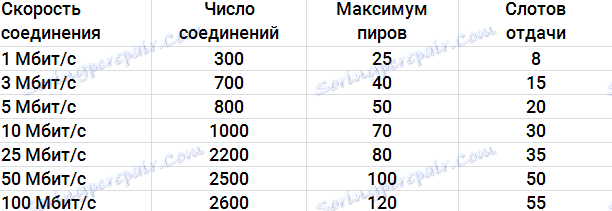
اولویت
برای اینکه مشتری تروریستی کارآیی بیشتری داشته باشد، باید به سرعت انتقال داده ها در قرارداد با ارائه دهنده اینترنت توجه داشته باشید. در زیر می توانید مقادیر بهینه پارامترهای مختلف را ببینید.

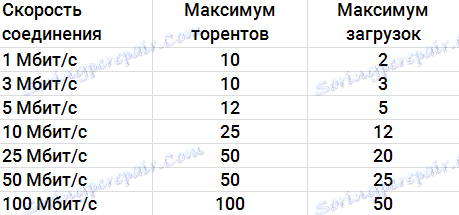
بیت تورنت
شما باید بدانید که در مسیرهای بسته شده DHT سرور مجاز نیست - خاموش است. اگر قصد دارید BitTorrent را در بقیه استفاده کنید، باید گزینه مربوطه را فعال کنید.
اگر شبکه محلی به اندازه کافی گسترده باشد، عملکرد "جستجوی همتراز محلی" محبوب می شود. مزیت دانلود از یک رایانه در شبکه محلی سرعت آن است - چندین بار بیشتر است و تورنت تقریبا بلافاصله بارگذاری می شود.
در حالی که در شبکه محلی، توصیه می شود که این پارامتر را فعال کنید، اما برای اطمینان از عملکرد سریع PC در اینترنت، بهتر است آن را غیرفعال کنید - این کار باعث کاهش بار پردازنده می شود.
"درخواست های خرپایی" از ردیاب در تورنت دریافت آمار و جمع آوری اطلاعات در مورد حضور همسالان. بدون نیاز به کاهش سرعت همکاران محلی.
توصیه می شود گزینه "فعال کردن تبادل همکار" و همچنین "رمزگذاری پروتکل خروجی " فعال شود .
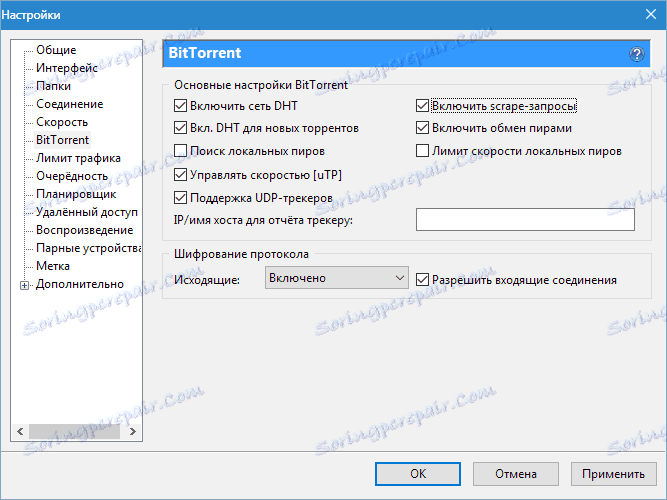
ذخیره سازی
به طور پیش فرض، حجم کش به طور خودکار توسط uTorrent تعیین می شود.
اگر یک پیام در بار اضافی دیسک در نوار وضعیت ظاهر شود، پس شما باید سعی کنید تغییر مقدار حجم، و همچنین پارامتر پایین تر «خودکار را غیرفعال کنید . بزرگنمایی و فعال کردن صفحه بالا، نشان می دهد حدود یک سوم از RAM شما. به عنوان مثال، اگر اندازه حافظه کامپیوتر شما 4 گیگابایت باشد، اندازه حافظه پنهان می تواند حدود 1500 مگابایت باشد.

این اقدامات می تواند هر دو در صورت کاهش سرعت در تمامیت و افزایش کارایی استفاده از کانال اینترنت و منابع سیستم انجام شود.